Ngày nay, xu hướng làm việc từ xa đang rất được ưa chuộng, chính vì thế những phần mềm làm việc như TeamViewer, UltraView,… được ra đời. Tuy nhiên, trong những năm trở lại đây có một phần mềm phổ biến rộng rãi và được người dùng tin tưởng cài đặt cho máy tính của mình chính là AnyDesk. Để tìm hiểu kỹ về AnyDesk hãy cùng với hãy cùng với Laptop Minh Khoa tham khảo qua bài viết “AnyDesk là gì?” dưới đây.

Nội dung bài viết
AnyDesk là gì?
AnyDesk là phần mềm cho phép người dùng truy cập và điều khiển máy tính từ xa thông qua Internet một cách dễ dàng và nhanh chóng, được phát triển bởi chính những lập trình viên tạo nên phần mềm TeamView.
Phần mềm cung cấp cho người dùng 4 phiên bản: Free (miễn phí), Lite (rút gọn), Professional (chuyên nghiệp) và Enterprise (doanh nghiệp).
Tính năng vượt trội của phần mềm Anydesk
Khi sử dụng phần mềm anydesk bạn sẽ thấy tính năng nổi bật nhất như:
- Cài đặt miễn phí phần mềm.
- Phần mềm điều khiển rất chuyên nghiệp.
- Phần mềm sẽ rất phù hợp với cá nhân trong quá trình sử dụng.
- Anydesk cung cấp hình ảnh kết nối với chất lượng tốt nhất.
Cách cài đặt AnyDesk trên Windows
Bước 1: Tải phần mềm AnyDesk cho máy tính
Bước 2: Nhấn vào Download Now.

Bước 3: Nhấn chuột vào file AnyDesk.exe vừa được tải về ở phần download để khởi động phần mềm.
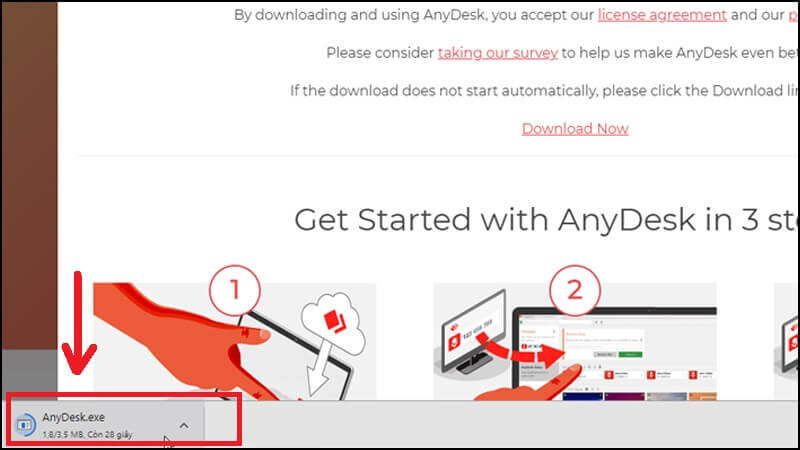
Lưu ý: Khi bạn khởi chạy file AnyDesk.exe là có thể sử dụng ngay phần mềm. Tuy nhiên, để nhanh chóng truy cập cho những tiếp theo vào phần mềm AnyDesk mà không cần phải khởi chạy lại file .exe này. Bạn có thể cài đặt theo các bước sau:
Tại giao diện lúc này, nhấn vào Install AnyDesk on this computer => Chọn thư mục lưu Installation path => Nhấn vào Accept & Install.
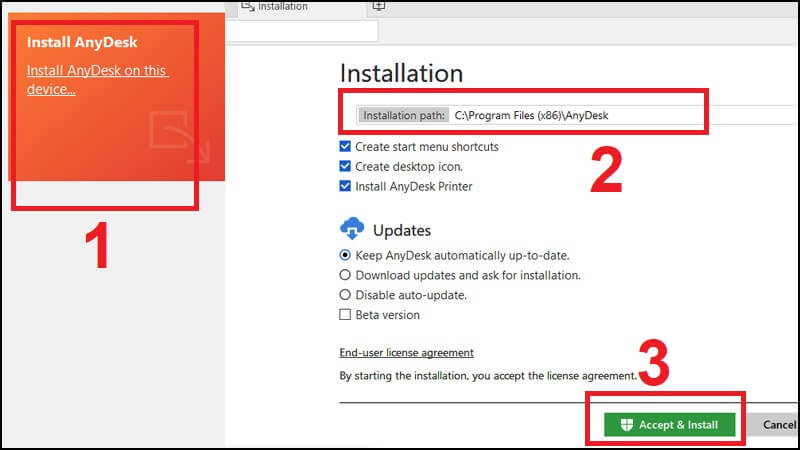
Cách cài đặt AnyDesk trên macOS
Bước 1: Tải phần mềm AnyDesk cho Macbook
Bước 2: Nhấn vào Download Now.

Bước 3: Nhấn chuột vào file AnyDesk.dmg vừa được tải xuống ở phần download để khởi động phần mềm.
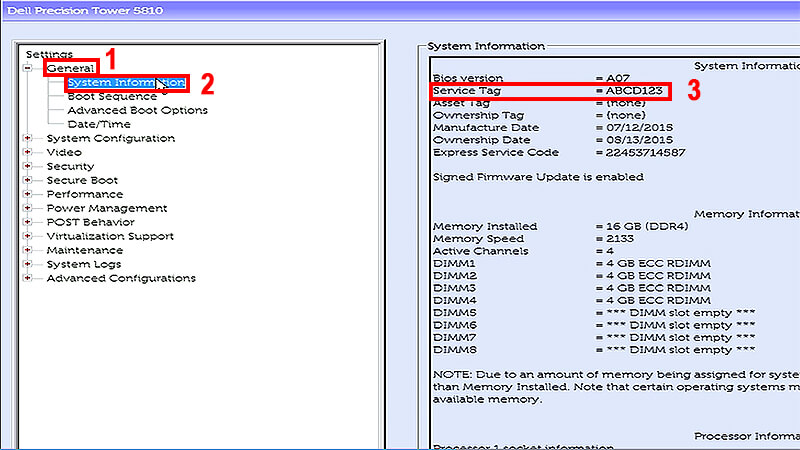
Cách điều khiển phần mềm Anydesk
Bạn cần khởi động phần mềm AnyDesk trước. Giao diện lúc này được chia ra làm 2 phần:
- This Desk: Nơi chứa ID của máy bạn.
- Remote Desk: Nơi bạn nhập ID máy mà bạn muốn điều khiển.
Cách thực hiện:
Để truy cập và điều khiển máy tính của người khác cần có ID máy tính của người bạn muốn điều khiển => Nhập ID máy tính muốn điều khiển vào phần Remote Desk => Nhấn Connect và đợi đối phương Accept.
Tham khảo thêm 5 phần mềm kiểm tra tốc độ đánh máy tính online
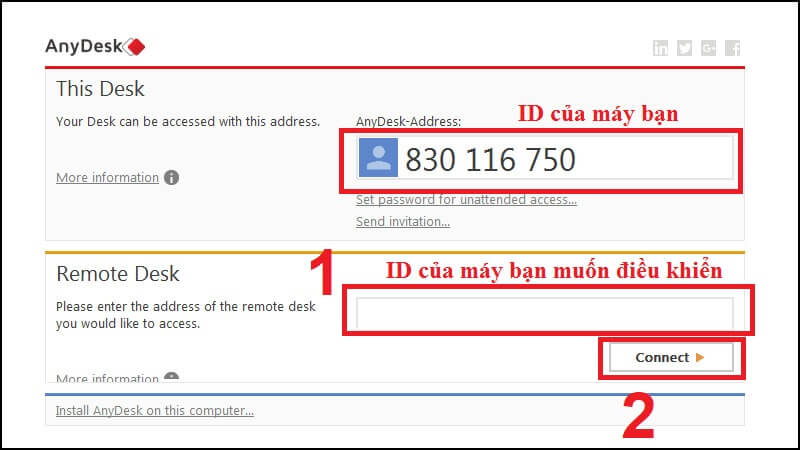
Cách truyền dữ liệu qua lại với phần mềm AnyDesk giữa 2 máy tính
Để có thể truyền dữ liệu qua lại một cách dễ dàng bằng cách sử dụng tính năng Transfer File
Cách thực hiện:
Bước 1: Chọn biểu tượng Transfer File.
Bước 2: Chọn dữ liệu cần để truyền sang máy tính đối tác.
Bước 3: Bấm chọn biểu tượng Upload
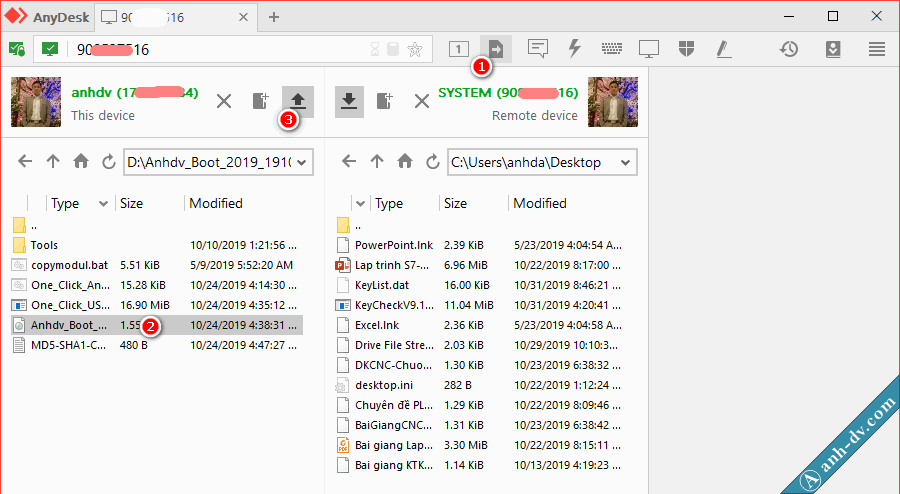
Cách Chat với đối tác qua AnyDesk
Trong quá trình điều khiển từ xa, có thể liên lạc với đối tác bằng tính năng Chat.
Cách thực hiện: Chọn biểu tượng Chat, sau đó nhập tin nhắn cần truyền tải tại Ô nhập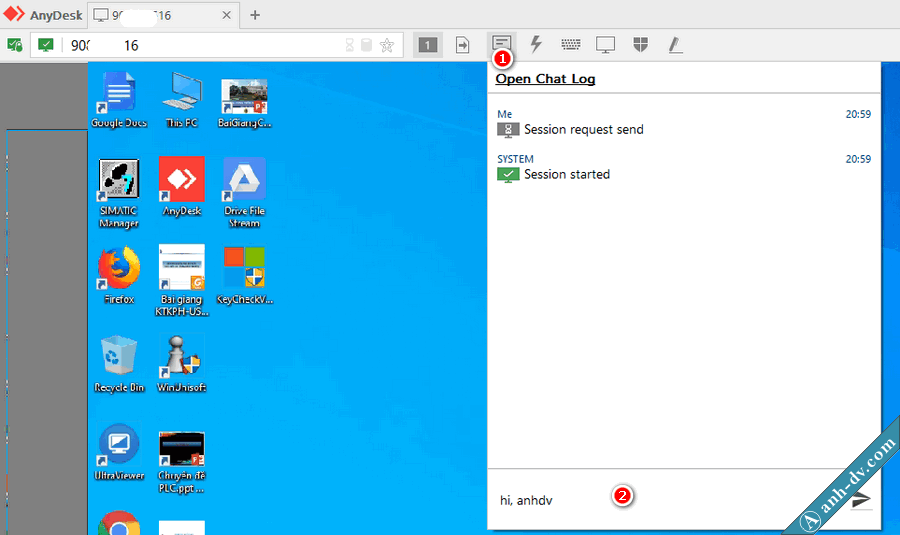
Ngoài ra, bạn có thể thực hiện nhanh một số chức năng khác như: bật Task manager, chụp hình và khởi động lại máy đối tác như hình dưới.
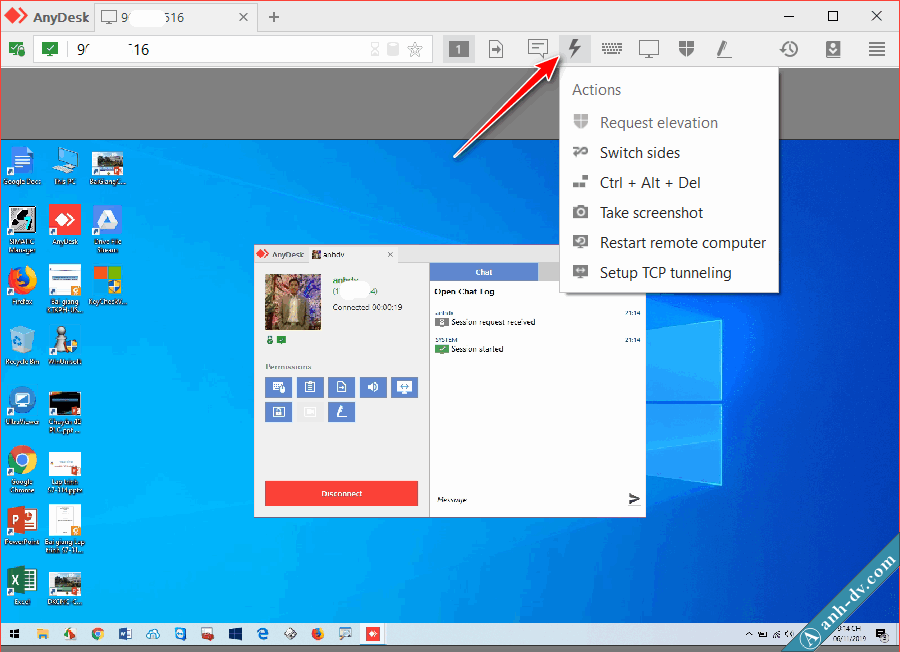
Cách gỡ phần mềm AnyDesk
Cách gỡ phần mềm AnyDesk bằng Control Panel
- Trên Windows 7/8: Bạn có thể xóa ứng dụng bằng cách khác như sau:
Nhấn phím Windows => Gõ “Programs and Features” => Chọn mục Programs and Features => Click phải vào phần mềm cần gỡ => Chọn Uninstall.
- Trên Windows 10: Bạn có thể xóa ứng dụng bằng cách khác như sau
Bước 1: Trong thanh tìm kiếm, gõ Add or remove programs => Chọn mục Add or remove programs.
Bước 2: Chọn ứng dụng cần xóa => Nhấn Uninstall.
Tham khảo thêm Phần mềm diệt virus Eset có tốt không?
Cách gỡ phần mềm AnyDesk bằng phần mềm CCleaner
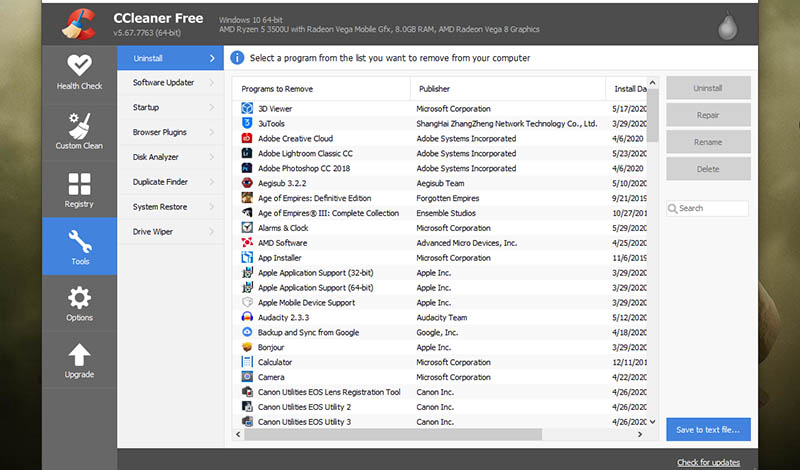
Trước hết, máy tính của bạn cần cài đặt phần mềm CCleaner
- Hướng dẫn cài đặt nhanh trên Windows:
Ở file cài đặt => Nhấn Install => Nhấn Accept để cài thêm trình duyệt CCleaner Browser hoặc nhấn Decline để bỏ qua => Nhấn Open CCleaner để mở CCleaner khi đã cài đặt xong.
- Hướng dẫn cài đặt tiếng Việt trên CCleaner:
Mở phần mềm CCleaner => Chọn Options => Chọn Setting => Tại mục Language => Chọn Vietnamese.
- Cách xoá phần mềm:
Bước 1: Chọn Tools => Chọn mục Uninstall.

Bước 2: Chọn phần mềm cần xóa => Nhấn Uninstall.
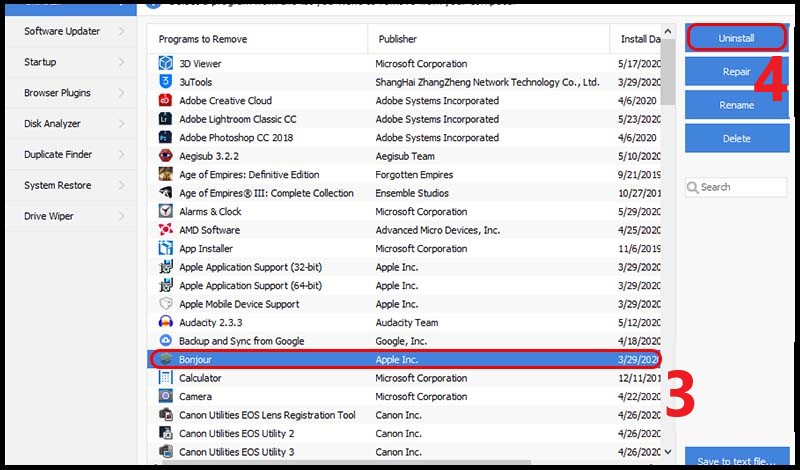
Trên đây là những chia sẻ về “AnyDesk là gì?” mà bạn có thể tham khảo và thực hiện. Đặc biệt, trong quá trình sử dụng laptop, sẽ không tránh khỏi những lỗi và sự cố về phần mềm này mà bạn không thể tự khắc phục, lúc này việc của bạn là chọn một cơ sở uy tín để được sửa chữa và tư vấn. Mách nhỏ bạn một nơi sửa chữa uy tín tại thành phố Đà Nẵng đó chính là Công ty sửa chữa laptop Minh Khoa ngụ tại 155 Hàm Nghi, Hải Châu, Đà Nẵng.
BÀI VIẾT THAM KHẢO




